
SynthFont(midi音频编辑软件)
v2.7.1.2 免费版- 软件大小:32.9 MB
- 软件语言:英文
- 更新时间:2023-06-06
- 软件类型:国外软件 / 音频处理
- 运行环境:WinXP, Win7, Win8, Win10, WinAll
- 软件授权:免费软件
- 官方主页:http://www.synthfont.com/
- 软件等级 :
- 介绍说明
- 下载地址
- 精品推荐
- 相关软件
- 网友评论
SynthFont是一款midi编辑器,可以在这款软件上创建新的midi方便以后将编辑的mid音频复制到其他音乐软件上使用,软件提供非常多的乐器类型,可以选择电钢琴、电风琴、芦苇风琴、吉他、小提琴、颤音琴弦、弦乐合奏1、合唱团Aahs、小号、女高音萨克斯、双簧管、短笛等不同的乐器和声音创建MIDI,也可以打开本地拥有的mid文件到软件重新编辑,新版支持使用可变比特率,微调了对高DPI显示器的支持,如果你需要这款软件就可以下载使用!
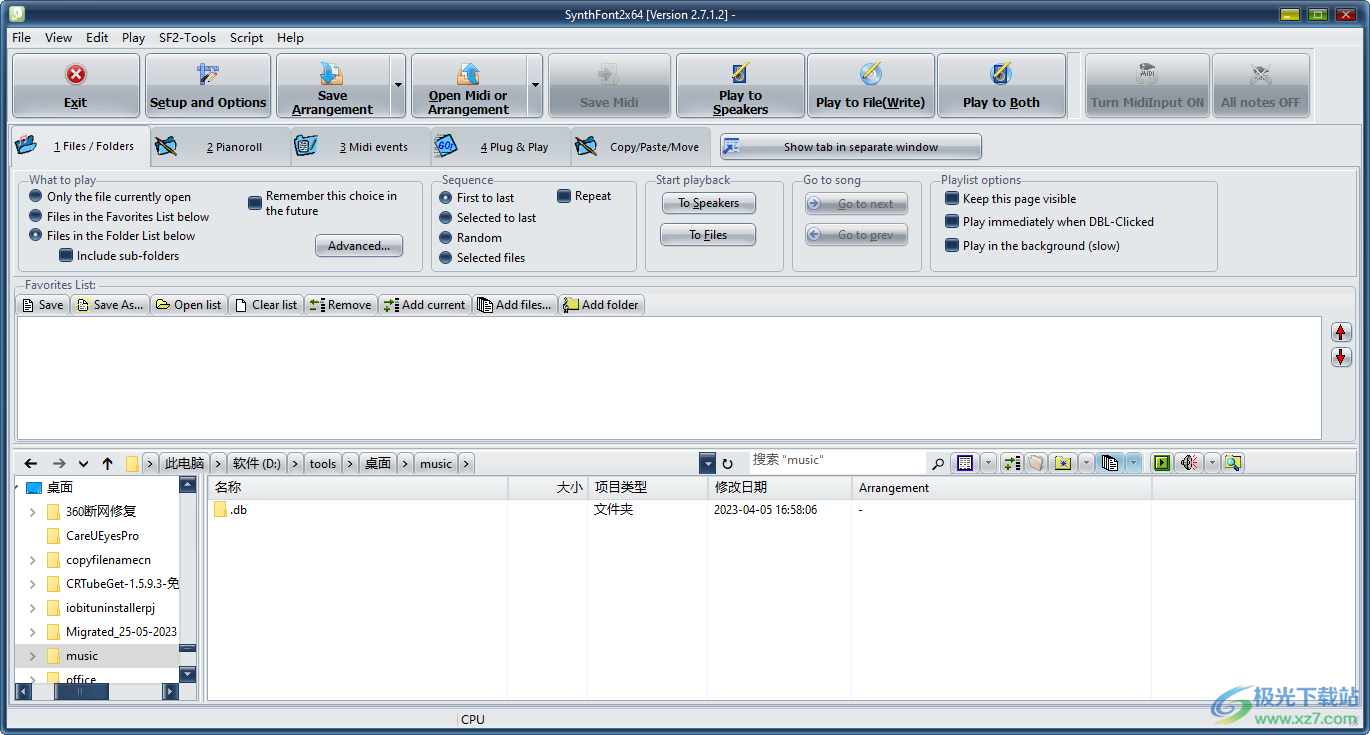
软件功能
以下是 SynthFont2 中一些功能的简短列表 - 在 SynthFont1 中找不到:+ 支持多个 MIDI 拍号+ 支持创建另一种压缩音频格式:
M4A,基于免费的 AAC 格式
支持使用可变比特率
创建压缩音频文件+ 支持多个 CPU 内核
支持某些 Windows 7/8/10 增强功能
新的组合声音字体覆盖和库管理器:您可以为 SynthFont 提供许多声音字体和文件夹,以便在其中搜索默认 SoundFont 中缺少的库+ 对 SoundFont
支持+ MIDI 通道的 VU 表+ 更多 MIDI 编辑
快速确定歌曲
最大响度的功能+ MIDI 数据可以保存在编曲文件中
支持超大尺寸 MIDI 文件
无限的语音计数
视觉风格
加上大量的小改进和新功能
SynthFont[1]是一个免费的工具,用于播放MIDI文件,使用SoundFonts(“SF2”文件)或其他格式的声音文件,如DLS,GIGA,404,GUS。SynthFont[1]是SynthFont的原始版本,现在有一个弟弟SynthFont2,它不是免费软件。在这里阅读更多关于 SynthFont2 的信息,这里所说的关于 SynthFont[1] 的大部分内容也适用于 SynthFont2,并且在 SynthFont2 的教程中不会重复,所以从这里开始是个好主意。
使用SynthFont(1或2),您不需要任何特定的声卡。事实上,如果您只想渲染音频文件(“.WAV“文件)您甚至不需要声卡。
SynthFont 的一个主要特点是,它非常容易将不同的 SoundFonts 分配给不同的 MIDI 通道,以及您选择的任何 SoundFont 预设到 MIDI 轨道中的特定 MIDI 程序。这些设置以及更多设置可以存储在排列文件中。(请注意曲目列表上方工具栏中的按钮!
加载 midi 文件之前要做的第一件事是选择默认的声音字体。SynthFont 会在您第一次运行它时要求您执行此操作。您可以稍后更改声音字体(转到文件...菜单以查找此功能)。每当加载没有可用 SoundFont 信息的“未知”midi 文件时,都会使用默认的 SoundFont。(请注意,如果存在与路径中的 midi 文件具有相同基本名称的 SoundFont 文件,则将使用该文件并将其分配给所有通道,而不是默认的 SoundFont。默认的 SoundFont 最好是 GM(通用 Midi)SoundFont,即带有 GM 标准定义的所有 128 种乐器的程序/预设的 SoundFont。SynthFont 安装包包括最基本的 GM SoundFont:SYNTHGMS(或更大的 GMGSx)。如果您想要更好的选择,请转到此处并下载一两个。下面是在专家向导模式下描绘的主窗口。有三个用户级别:只是玩,迷笛大师和专家向导。您可以在主菜单项视图中更改模式。
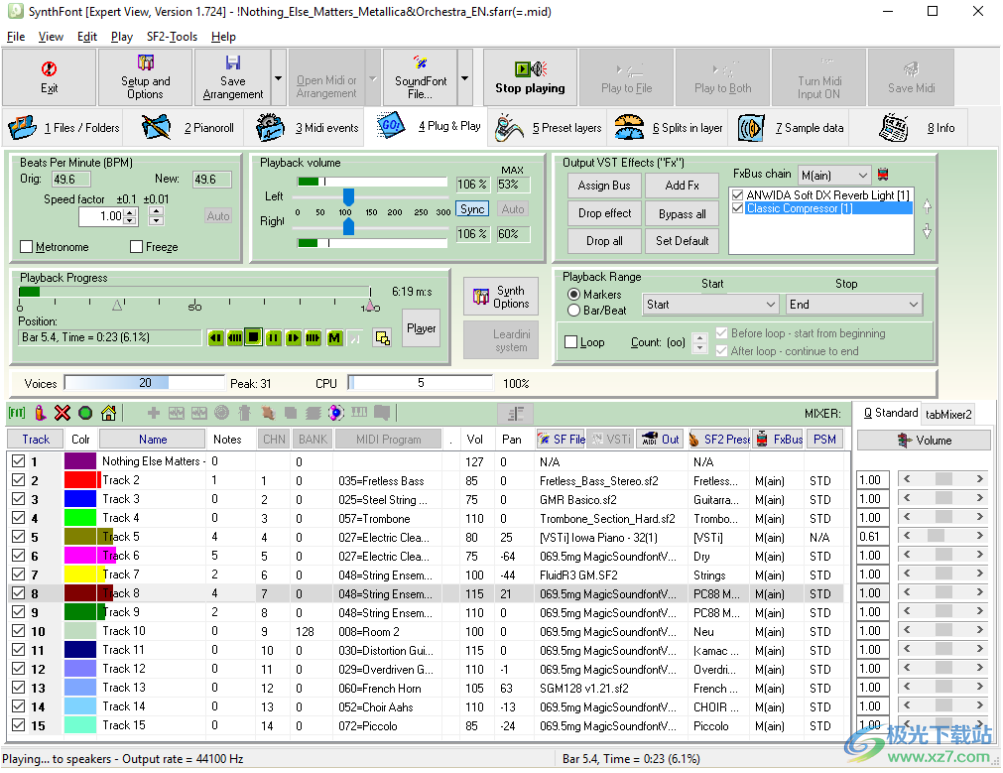
在专家向导模式下,您可以访问八个选项卡:
1 文件/文件夹 - 使用文件播放列表或内置资源管理器
2钢琴卷 - 检查和编辑 midi 文件
3 Midi 事件 - 用于深入检查和编辑,仅适用于铁杆专家!
4 即插即用 - 这是所有乐趣的开始。上图显示了此屏幕。在顶部,您有“合成器机架”,您可以更改一些内容。在此下方,您有曲目列表,它还使您可以访问许多参数。例如,要更改特定曲目的声音字体,请选择它并按列表标题中的“SF 文件”按钮,然后按“声音字体文件...”主工具栏中的按钮。
5 预设图层 - 仅当您想查看 SoundFont 包含的内容时才感兴趣
软件特色
强大的MIDI文件播放工具
对于新手来说,用户界面可能看起来有些不知所措,因为它包含了大量的功能和特性,因此您可能需要花一些时间来发现它们中的每一个,以便最大程度地利用自己的足迹。
您可以从打开现有的MIDI或编曲文件开始,例如MID,MIDI,RMI,KAR,SFARR或S2ARR。
如果您想从头开始创建新项目,则首先需要指定要添加的速度音轨的初始数量,然后选择所需的MIDI程序。
方便的MIDI项目编辑功能
将感兴趣的文件加载到SynthFont中后,就可以开始编辑其便笺,同时请记住,您只能处理活动音轨中的音符-但是,您只需双击便笺以使其音轨处于活动状态即可。
从这一点开始,您可以尝试各种功能,尤其是如果您对这些术语不熟悉时,可以最好地理解它们。
例如,您可以修改节拍数和滴答声分数,以及标准长度,垂直和水平缩放或旋律音阶配置。
可靠且功能丰富的MIDI处理器
总而言之,SynthFont可以为所有想要微调其MIDI轨道,然后加载相应的SoundFont并收听输出的人派上用场。它支持多种类型的源文件,因此可以适应多种用途。
破解方法
1、将软件安装到C:Program FilesSynthFont2
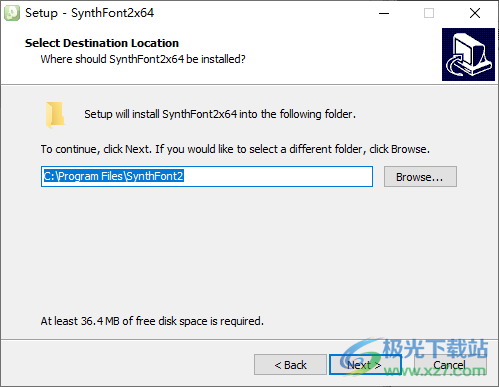
2、打开软件点击Show or enter registration code输入注册码
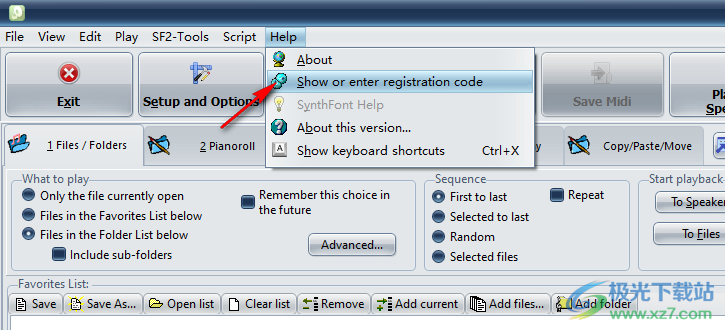
3、打开注册机,随意输入一个名字点击回车就可以自动生成注册码,将其复制到软件
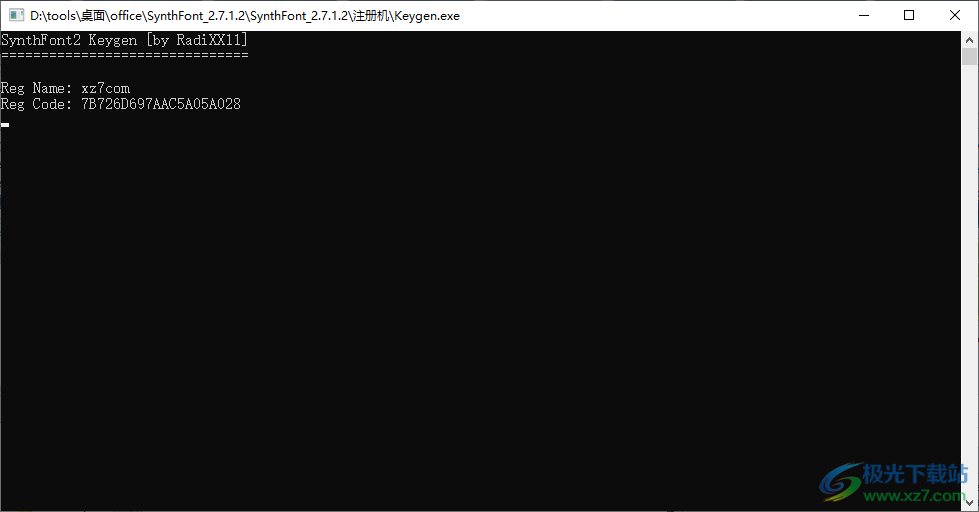
4、注册码复制完毕点击Register now!按钮就可以激活
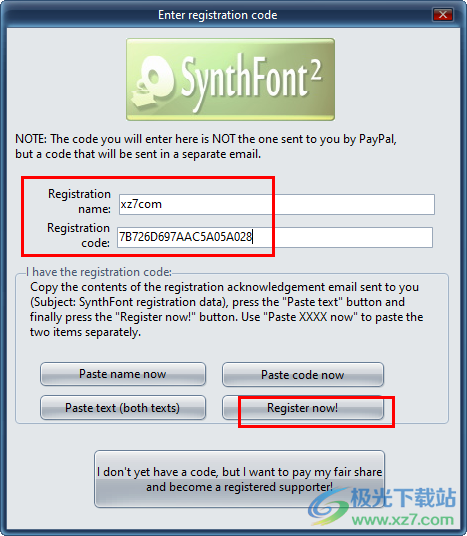
5、提示Thank you very much. I DO appreciate it!,软件可以免费使用
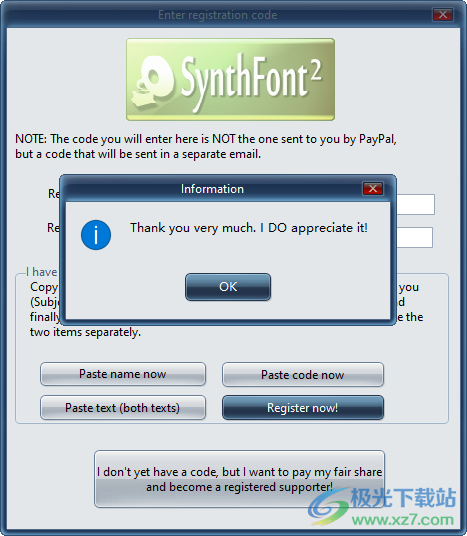
6、SynthFont2软件界面如图所示,如果你会编辑MIDI就可以开始新的工作
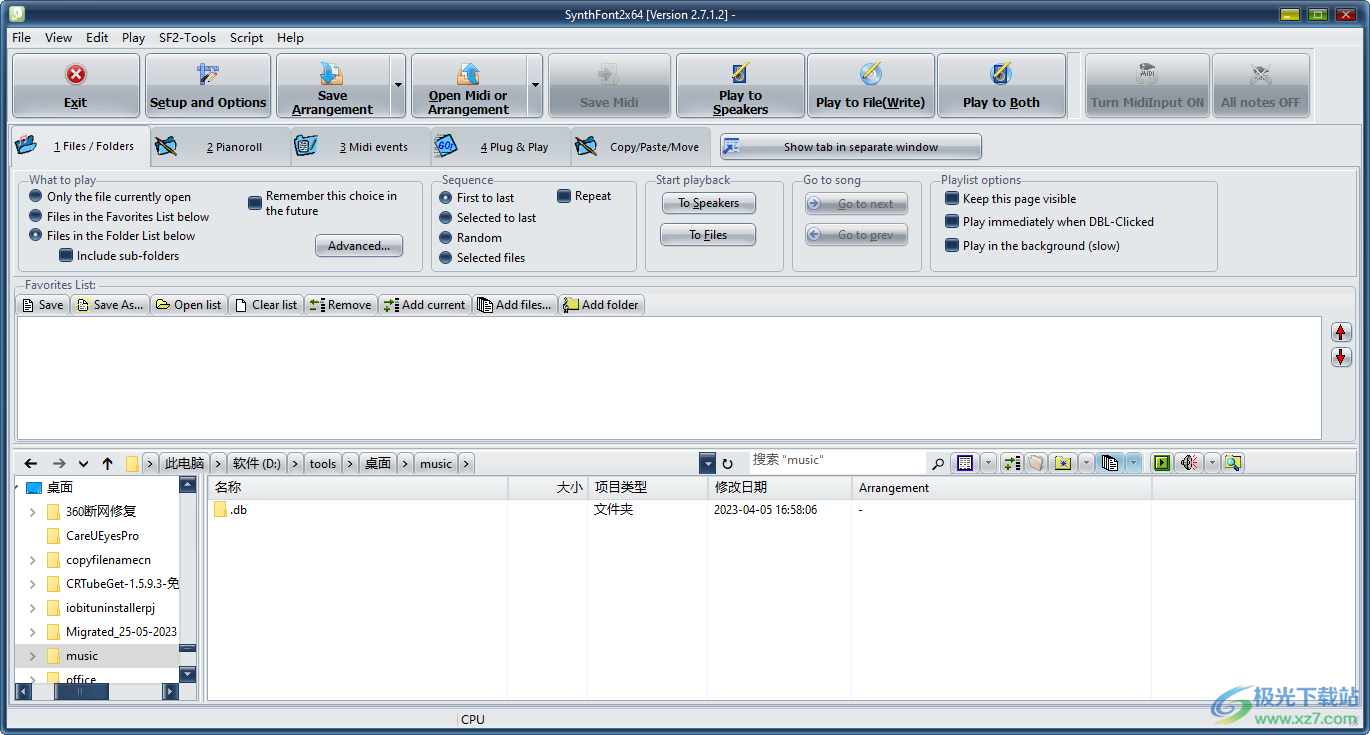
7、支持打开MIDI/Arrangement文件、新建MIDI文件、保存MIDI文件、将MIDI文件另存为、重新加载MIDI文件
添加MIDI文件(合并/连接)
在外部编辑器中打开MIDI
保存排列
将排列另存为。
为MIDI输入模式保存排列
删除排列
在没有排列的情况下重新加载MIDI
设置默认的SoundFont文件
创建组文件
定义默认声音字体覆盖
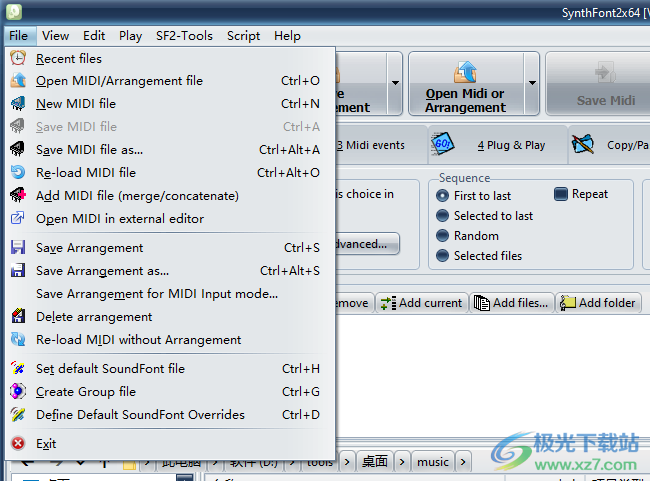
8、视图界面
选择配色方案
表演卡拉OK歌词
隐藏弹出提示
播放控件
最小化到通知区域
显示虚拟迷笛键盘
展示钢琴演奏家
李尔迪尼系统
调整主工具栏按钮的大小
主窗口中的垂直滚动条
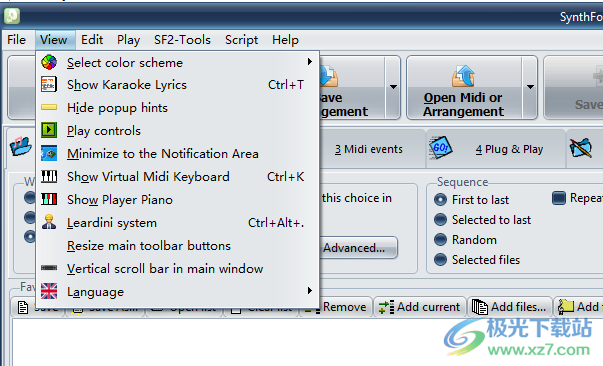
9、播放功能
向扬声器播放
播放到文件(写入)
同时播放
停止
暂停(快捷方式:暂停/中断)
激活Midi输入
循环之前-从开始播放
循环播放结束后
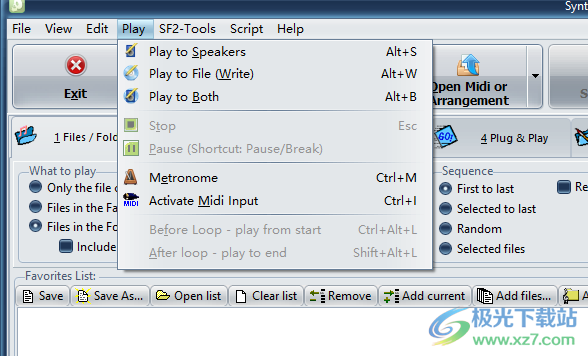
官方教程
声音字体中的样本:在波形图中,红色垂直线表示循环起点的位置,浅蓝色线表示终点。
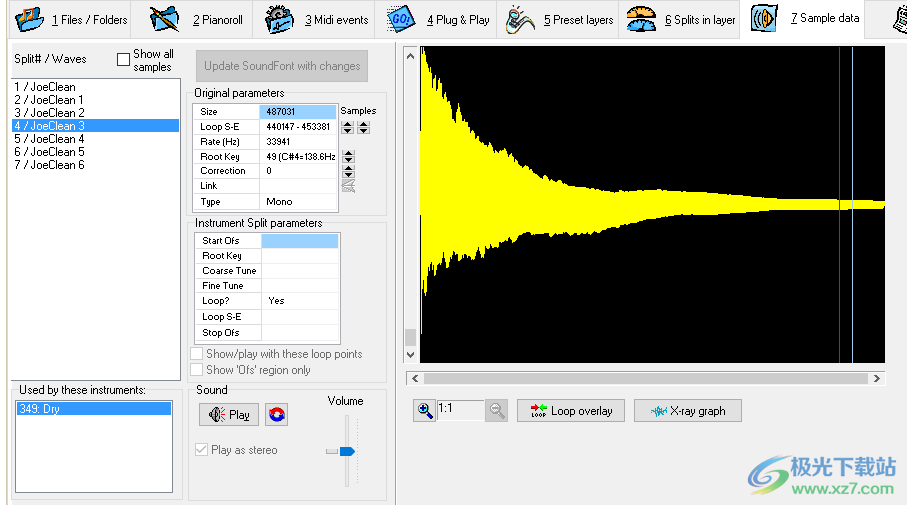
拆分#/波浪 - 这里有当前仪器使用的所有样本的列表。原始参数 - 显示与样本一起存储的值。仪器拆分参数 - 显示与拆分一起存储的值以覆盖标准值。由这些仪器使用 - 这显示了哪些仪器使用此样本。声音 - 按播放以收听存储的原始样本。激活下一步按钮以收听循环点之间的采样循环按循环叠加以查看循环重叠的数据。您可以与合适的缩放级别一起使用,以检查过渡是否平滑。X射线图可能有助于找到有用的环路区域,因为环路开始和结束的密度和结构应该相同。
乐器拆分为声音字体
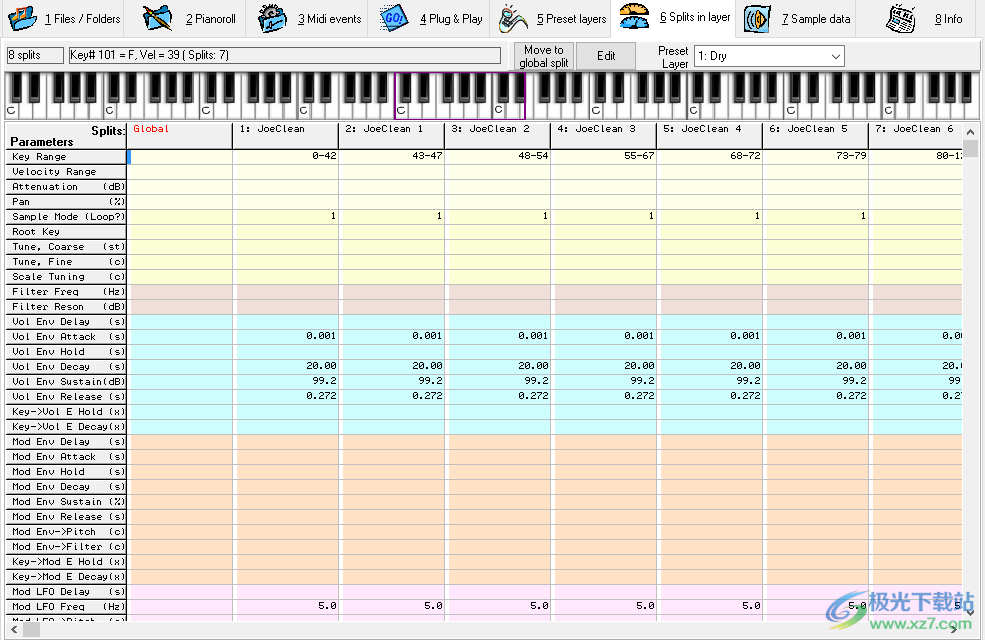
将鼠标移到键盘上以查看哪些拆分属于哪个键(还要注意速度限制),使用预设图层下拉列表选择图层。左侧的列显示可用生成器的列表。第一列是全局拆分。始终存在全局拆分,即使它是空的。如果在全局拆分中定义了值,但没有在拆分本身中定义,则将使用全局值。,此表中定义的值与预设图层中的相应值组合在一起。
声音字体中的预设图层
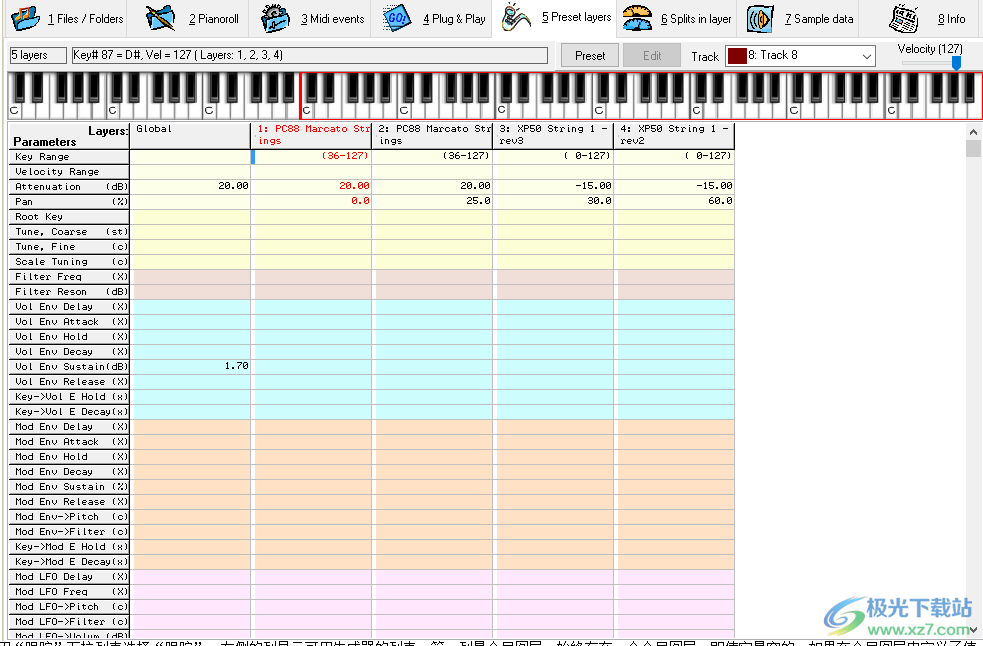
将鼠标移到键盘上以查看哪些层属于哪个键(还要注意速度限制),使用“跟踪”下拉列表选择“跟踪”。左侧的列显示可用生成器的列表。第一列是全局图层。始终存在一个全局图层,即使它是空的。如果在全局图层中定义了值,但未在图层本身中定义,则将使用全局值。,此表中定义的值与特定层使用的仪器中的相应值相结合。
Midi 事件列表和编辑器
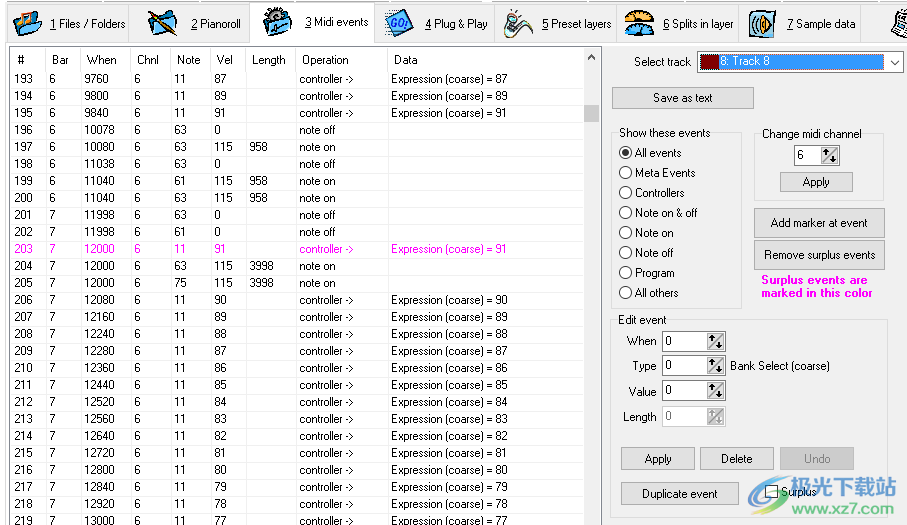
左侧是所选轨道中的 MIDI 事件列表。请注意,MIDI 音符始终包含两个事件:“音符开启”事件和“音符关闭”事件。SynthFont 尝试连接正确的对,但有时如果有多个相同值的音符重叠,这是不可能的。显示这些事件 -在此处选择要显示的事件类型。请注意,此处正确的控制器事件与自包含事件(如程序更改)是分开的剩余事件是不更改参数当前值的事件。编辑事件 -您可以在此处更改所选事件的参数值。标签将反映您选择的事件。您可以更改事件的时间(“时间”)、事件类型(如果是控制器)或音符的音符值、控制器的值(或音符的速度“Vel”)和音符的长度。
播放列表和文件资源管理器
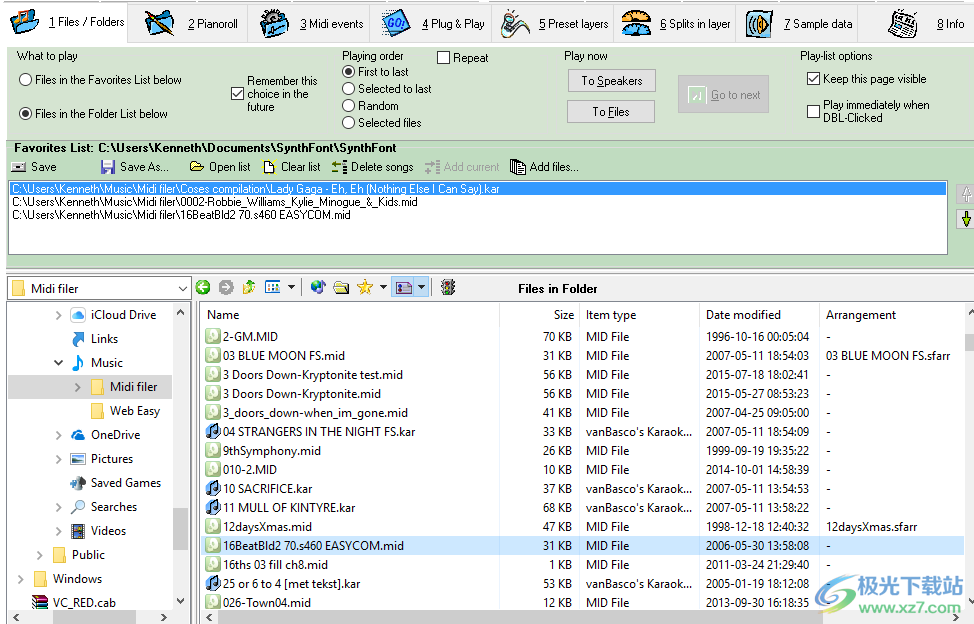
在顶部,您可以定义如何使用播放列表功能。有两个播放列表可供选择:例如,通过从底部的资源管理器中拖动文件来创建的收藏夹文件列表;或只是资源管理器列表中的文件。您可以定义播放顺序并重复。在“播放列表选项”中,您可以告诉 SynthFont 在您双击文件以在 SynthFont 中打开文件时开始播放文件。此外,您可以要求 SynthFont 在开始播放时保持此页面打开,而不是切换到“即插即用”页面。
中间是您喜欢的文件列表。您可以将多个列表存储在多个播放列表文件中。在底部,您可以找到“资源管理器”视图。它与标准的Windows资源管理器非常相似。在这里,您可以在保存感兴趣文件的文件夹之间导航 - MIDI 文件、编曲和声音字体。请注意右侧的列,显示为特定 MIDI 文件找到的排列名称,如果双击 MIDI 文件,将打开该排列。
钢琴卷
主图以老式的钢琴卷格式显示音符。该图有 120 个音符,表示 10 个八度。您可以使用钢琴卷来编辑 MIDI 文件。
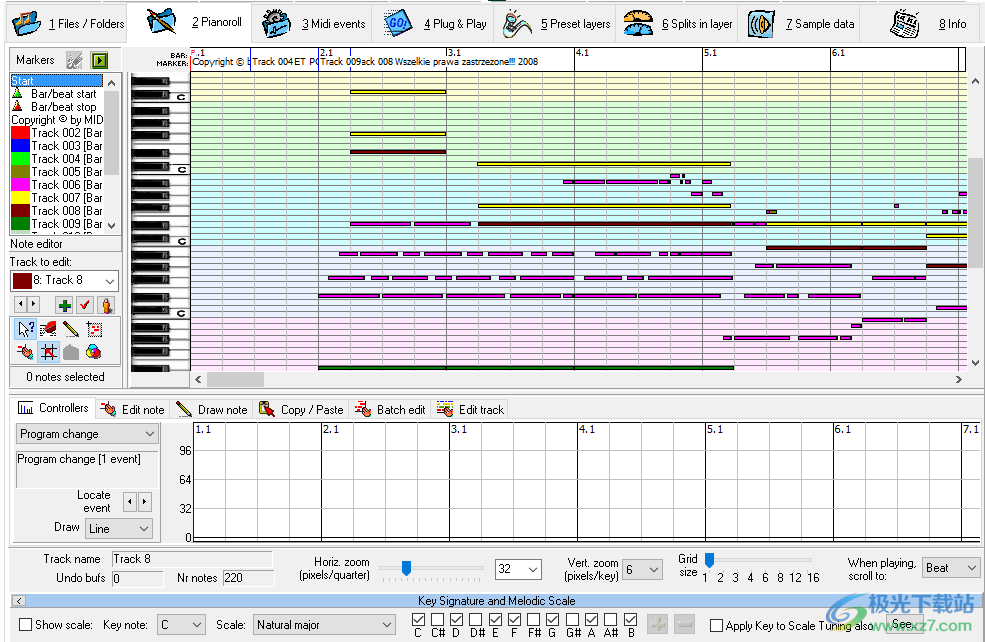
左侧的虚拟键盘也有 120 个键供您播放。
最左边有一个 MIDI 标记列表。通常这些可以在 MIDI 文件中找到,但您也可以创建自己的文件,然后可以将其保存在编曲或 MIDI 文件中。单击标记以移动到该区域。在右边,你有钢琴卷形式的音符。上图显示了所有轨道的注释(以各自的颜色),但您可以选择仅显示单个轨道的注释。您可以单击虚拟键盘中的键来发出音符。
在标记列表下方,您可以找到用于基本编辑的按钮数组。使用这些,您可以擦除笔记,绘制新笔记,选择多个笔记以及更改笔记的位置和长度。
在下部,您可以找到一个包含六页的页面选择器。第一个是控制器,可用于检查和更改许多不同种类的 MIDI 的值。在此示例中,选择的参数是音符速度(等于响度)。仅显示所选轨迹的速度。您可以通过在图形中绘制来更改速度 - 选择“也画线”并在所需的速度级别绘制一条线。
第二页“编辑注释”可用于更改一个特定注释(所选注释)的值。
当您从工具按钮数组中激活工具按钮“插入新注释”时,将自动显示第三页“绘图注释”。当您使用此工具在 Pianoroll 图形中绘制新音符时,它最初将获得在绘制音符中设置的长度,但您可以通过在释放鼠标按钮之前向左/向右移动光标来更改音符长度。
第四页“复制/粘贴”在您使用“选择服务器笔记...”选择笔记时会自动激活工具按钮数组中的收费按钮。您可以将笔记作为文本复制到三个内部缓冲区和剪贴板。使用剪贴板可以在两个 SynthFont 实例之间或两个 MIDI 文件之间复制音符。
第五页“批量编辑”有四个有用的功能来处理笔记。首先,您可以选择要处理的笔记。默认情况下,它是所选音轨中的所有音符,但如果您在钢琴卷中手动选择了音符,您也可以选择仅使用那些音符。
1:此功能可让您在半音中上下移动音符。此功能有一个特殊功能:您可以选择通过选中“应用于所有曲目”来使用它来更改歌曲的键。(注意:打击乐轨道永远不会以这种方式改变。
2:您可以更改所选笔记的注释长度。请注意,所有音符都将获得相同的长度。
3:您可以更改所选音符的音符速度。请注意,所有音符将获得相同的速度,或者获得相同的偏移量(“向上/向下”偏移)。
4:您可以删除所有或选定的笔记。
最后一页“编辑轨道”也是一种批量编辑。在这里,您可以来回移动音符,并将所有音符的长度更改一定因素(“拉伸”或“收缩”)。
在底部有一个区域,您可以在其中更改钢琴卷音符显示的各个方面。
更新日志
2.7.1.2中的错误修复:
-刚刚修复了一些报告的错误,例如,由于对本地化的新支持,一些字符串变成了空白。
2.7.1.1中的错误修复:
-对于实时模式:由于2.7.1.0版本中引入了WASAPI,ASIO无法运行
-对于实时模式:WASAPI无法初始化,因为分发中缺少所需的DLL
-修复了2.7.0.1中引入的一个错误:无法在曲目列表中更改SoundFont预设
-未为“设置和选项”设置所选语言
-修复了其他一些小错误
下载地址
- Pc版
SynthFont(midi音频编辑软件) v2.7.1.2 免费版
本类排名
本类推荐
装机必备
换一批- 聊天
- qq电脑版
- 微信电脑版
- yy语音
- skype
- 视频
- 腾讯视频
- 爱奇艺
- 优酷视频
- 芒果tv
- 剪辑
- 爱剪辑
- 剪映
- 会声会影
- adobe premiere
- 音乐
- qq音乐
- 网易云音乐
- 酷狗音乐
- 酷我音乐
- 浏览器
- 360浏览器
- 谷歌浏览器
- 火狐浏览器
- ie浏览器
- 办公
- 钉钉
- 企业微信
- wps
- office
- 输入法
- 搜狗输入法
- qq输入法
- 五笔输入法
- 讯飞输入法
- 压缩
- 360压缩
- winrar
- winzip
- 7z解压软件
- 翻译
- 谷歌翻译
- 百度翻译
- 金山翻译
- 英译汉软件
- 杀毒
- 360杀毒
- 360安全卫士
- 火绒软件
- 腾讯电脑管家
- p图
- 美图秀秀
- photoshop
- 光影魔术手
- lightroom
- 编程
- python
- c语言软件
- java开发工具
- vc6.0
- 网盘
- 百度网盘
- 阿里云盘
- 115网盘
- 天翼云盘
- 下载
- 迅雷
- qq旋风
- 电驴
- utorrent
- 证券
- 华泰证券
- 广发证券
- 方正证券
- 西南证券
- 邮箱
- qq邮箱
- outlook
- 阿里邮箱
- icloud
- 驱动
- 驱动精灵
- 驱动人生
- 网卡驱动
- 打印机驱动
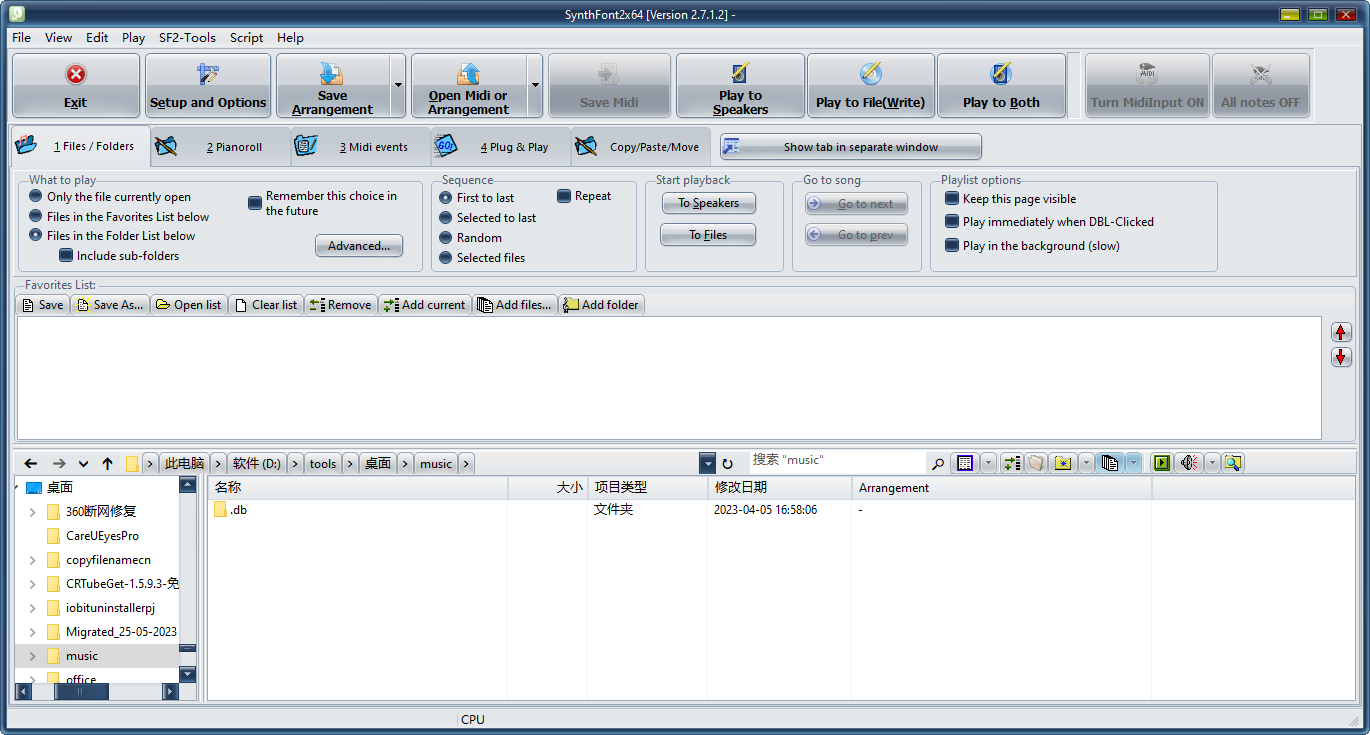







































网友评论